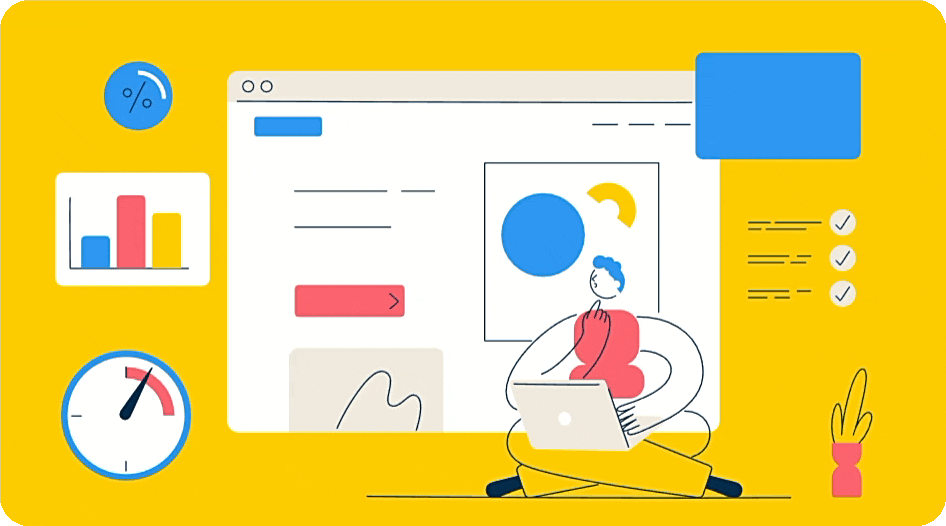Amazing Gif
Как можно украсить свой GitHub? Или приложения на Aurora OS где пока нет Lottie? Вы можете использовать для этого gif изображение. Я продемонстрирую "простой" способ как можно собрать себе на операционной системе Linux симпатичный gif файл обойдя ограничения экспорта Lottie или как создать gif из видео файла. Пример делаю на Ubuntu, в других Linux возможны небольшие отличия по установке.
Что нам понадобится
VokoscreenNG, Kdenlive, Darktable, Gimp можно найти в apt или магазине приложений.
Gifski проще всего поставить через Сargo, подробнее здесь.
Все это бесплатно.
VokoscreenNG - мы можем записать с экрана все что нам нужно.
Kdenlive - мы можем подрезать видос и экспортировать png.
Darktable - мы можем подкрутить, пакетно, изображения.
Gimp - имеет Batch Mode мы можем подредактировать изображения с чем не справился Darktable.
Например, закруглить углы изображений.
Gifski - может собрать все эти картинки в gif с хорошим качеством изображения.
VokoscreenNG
Допустим нам приглянулась анимация с Lottie. Есть вариант скачать gif или mp4, но это не наш путь. Обьясняю почему: размер не тот что нам нужно. Белый background. Если подкрутить bg на их сайте gif получаем рваные края. Мы можем просто записать видео через VokoscreenNG нужного размера и качества.
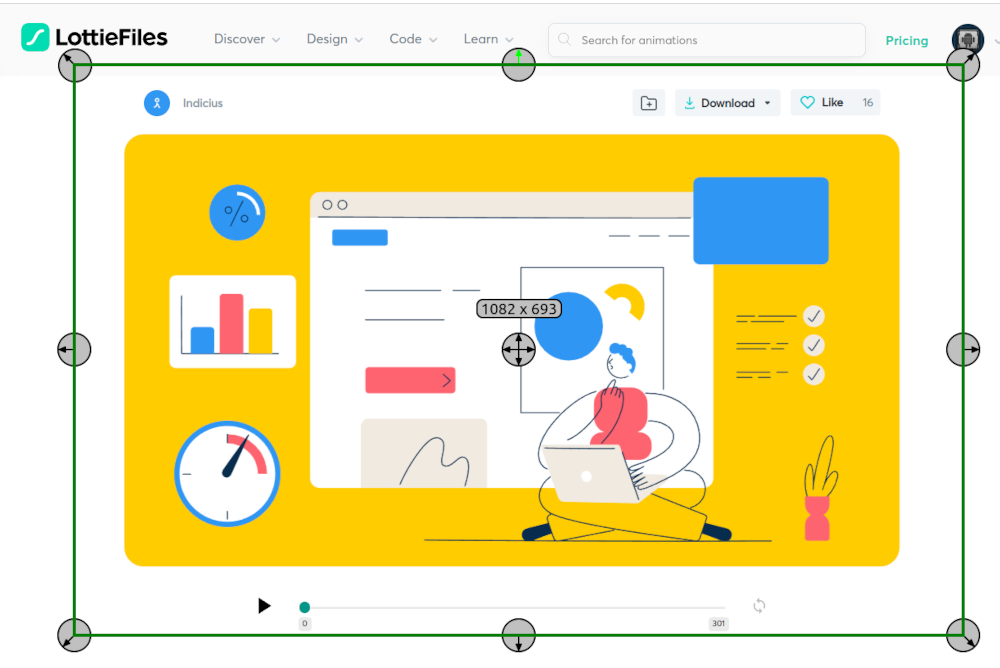
Kdenlive
Kdenlive открытый видеоредактор. Подправим видео файл которые нам выдал VokoscreenNG. Подрежим границы начала и конца. Экспортируем видео в набор картинок с которыми мы будем работать дальше. В Kdenlive есть экспорт gif, можете попробовать его, качество оставляет желать лучшего.
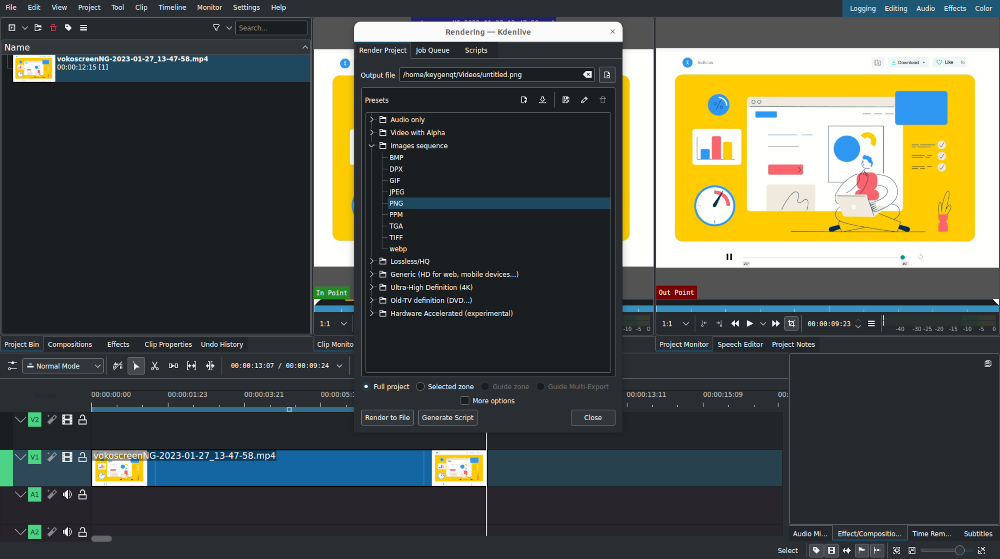
На выходе мы должны получить папку с изображениями с которыми можно продолжить работать.
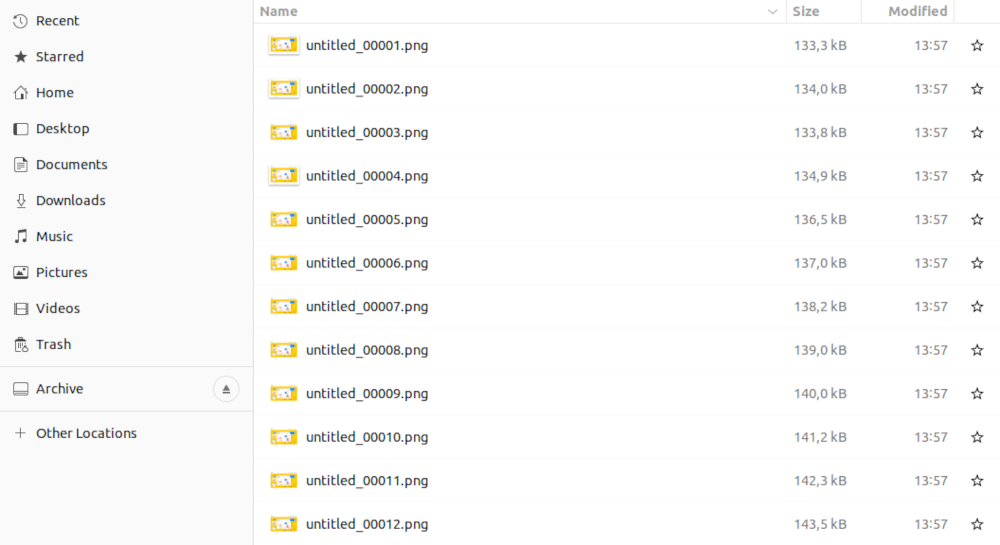
Darktable
Darktable приложения для фотографов. Им можно серьезно поработать над изображениями. Сейчас мы просто обрежем их до нужного нам размера. Открываем папку с изображениями. Находим crop и подрезаем первое изображение.
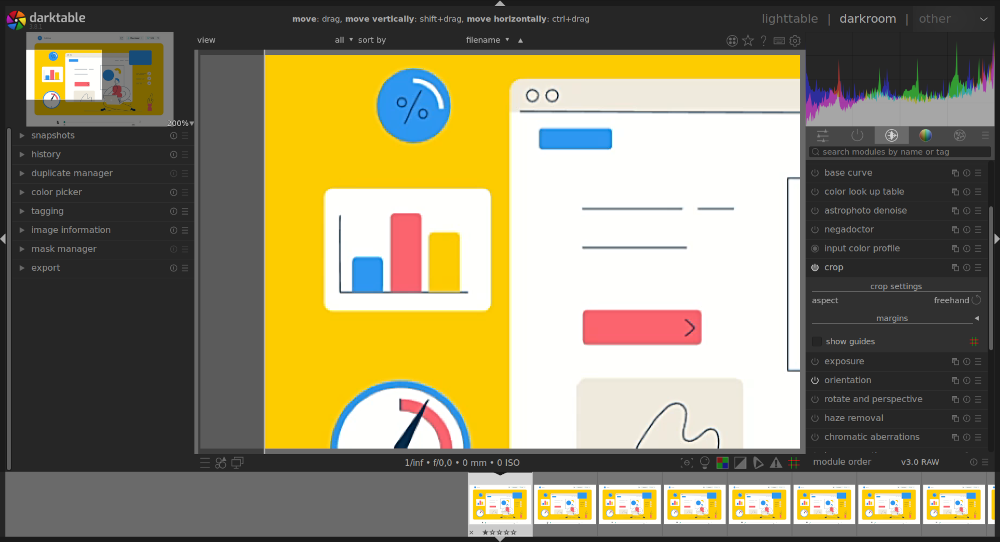
Далее нам нужно скопировать примененные модификации первого изображения на все остальные изображения. Переходим в lighttable выбираем модифицированную картинку. В разделе history stack жмем copy. Выделяем все остальные (Ctrl+A) картинки и жмем paste.
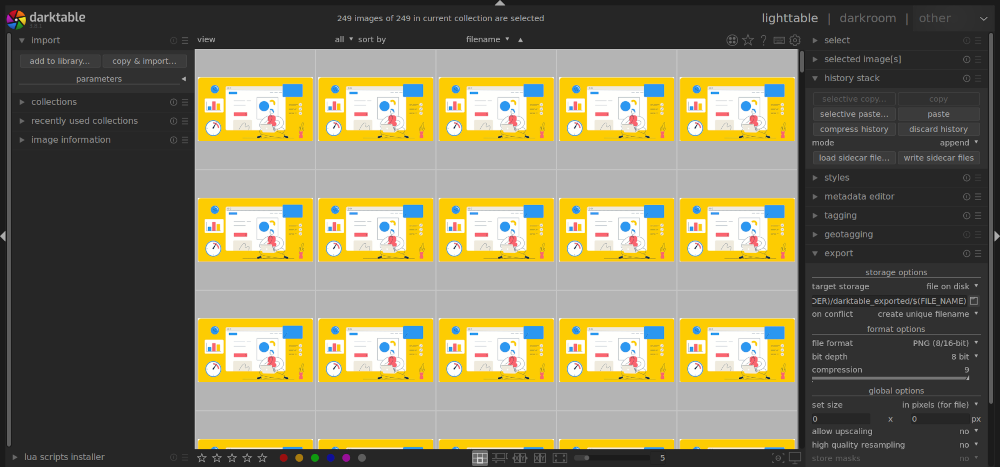
В экспорте выбираем PNG и жмем export.
Gimp
Теперь у нас почти готово, но радиуса на углах нет. Darktable такого не умеет. За то умеет Gimp. В Gimp есть режим Batch Mode которые может подфиксить как нам нужно картинки. В данном случает закруглить углы добавив прозрачность. Сейчас там у нас белый цвет, который подойдет для GitHub пока юзер не переключит тему и их не увидит. Для этого нам понадобится скрипт. Вот этот закругляет на нужный радиус углы.
#!/bin/bash
echo -n "Specify radius: "
read radius
gimp -i -b - <<HERE
(with-files "*.png"
(let* ((imgwidth (car (gimp-image-width image)))
(imgheight (car (gimp-image-height image)))
(offsetx 0)
(offsety 0)
(radius $radius))
(unless (= (car (gimp-image-base-type image)) INDEXED)
(script-fu-round-corners image
layer
radius
FALSE
0
0
radius
FALSE
FALSE)
(gimp-file-save RUN-NONINTERACTIVE
image
(car (gimp-image-merge-visible-layers image TRUE))
filename
filename))))
HERE
Запускаем его в терминале в папке с изображениями. Файлы будут перезаписаны, создайте бекап на всякий случай.
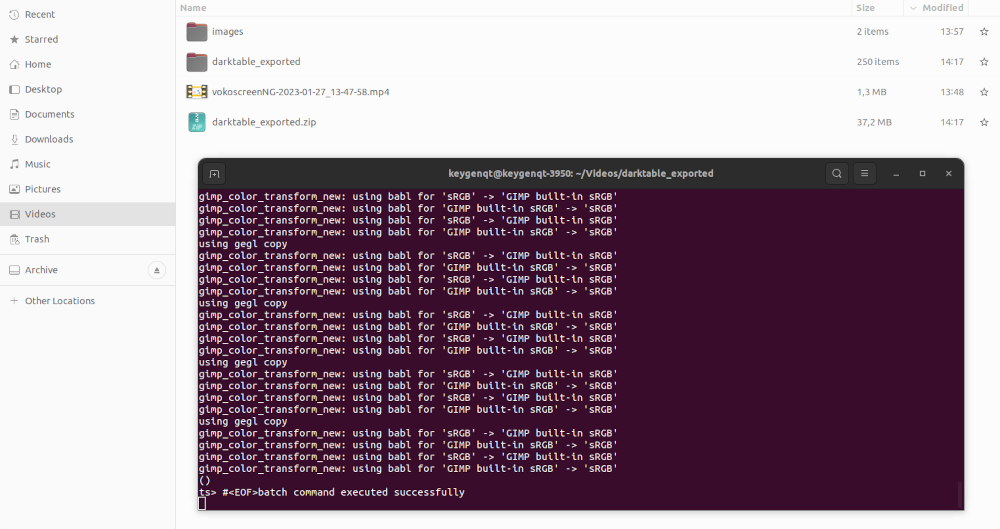
Gifski
Теперь наши изображения максимально симпатичны.
Осталось собрать симпатичный gif файл.
С этим нам поможет Gifski.
С настройками можно ознакомится через --help.
Сейчас мы просто соберем gif файл c настройками по умолчанию.
В папке с подготовленными картинками выполним команду gifski -o my_gif.gif *.png.
Вот так это выглядит в терминале.
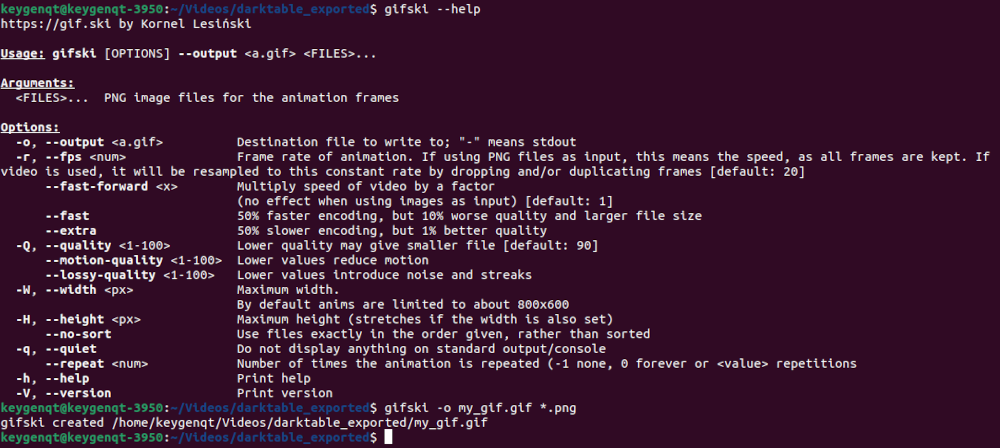
Вот и все. Наш замечательный gif файл готов. Теперь вы можете украсить им свою страничку на GitHub, свое приложение, и много чего другого!
Good luck!